Saat kamu ingin tahu cara memasukan PDF di Word dokumen, kamu membutuhkan file PDF tersebut tersedia terlebih dahulu. Di sini, kamu akan mempelajari membuat file PDF dan menyisipkannya ke dalam dokumen Word-mu.
Cara memasukkan PDF di Word bisa diartikan dan dilakukan dalam berbagai cara. Secara umum, ini bisa diartikan dengan menyisipkan file PDF ke dalam dokumen Word yang sedang kamu kerjakan atau sunting. Kmau bisa ikuti langkah-langkah di bawah ini:
1. Buka file dokumen Word
2. Pilih "Sisipkan"
3. Pilih "Objek dalam grup Teks"
4. Pilih "Buat dari File"
5. Pilih "Telusuri"
6. Telusuri file PDF dengan ekstensi "PDF" yang akan disisipkan
7. Pilih "Buka" dan "Ok"
Setelah selesai, file PDF yang telah kamu pilih telah disisipkan di dalam dokumen Word. Sebetulnya tidak ada cara memasukkan file PDF di Word yang lebih praktis selain menyisipkan file PDF ke dalam Word. Persoalannya, apakah kamu sudah memiliki file PDF yang diperlukan?
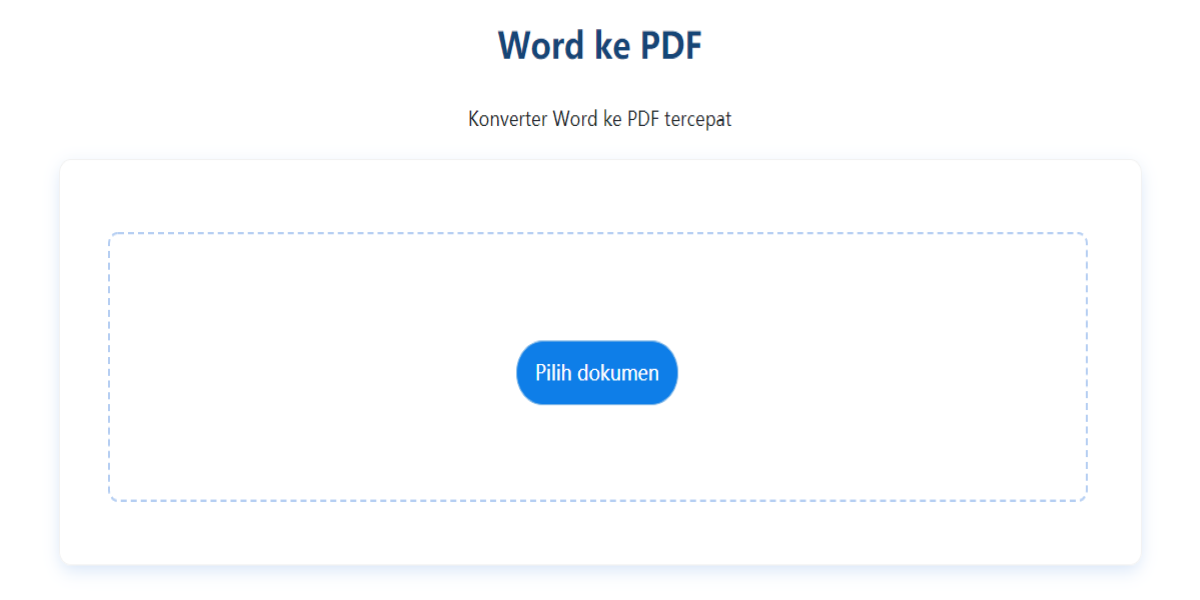
Sebelum kamu bisa menyisipkan file PDF, kamu tentu harus sudah memilikinya bukan? Jika kamu sudah memiliki materi dalam dokumen Word, kamu bisa dengan mudah mengubahnya menjadi file PDF menggunakan layanan online seperti PDF to Word. Situs ini menawarkan pembuatan file PDF dari dokumen Word dengan sangat cepat.
Cukup kunjungi situs PDF to Word dan ikuti langkah sederhana di bawah ini:
1. Pilih jenis ubah format "Word to PDF" yang berarti mengubah dokumen Word ke PDF
2. Telusuri dan pilih dokumen Word yang ingin diubah di perangkatmu
3. Tunggu proses unggah selesai dan PDF to Word akan langsung memproses perubahan format
4. Setelah selesai, file PDF akan tersedia pada halaman yang sama
5. Unduh file PDF tersebut ke perangkatmu.
Setelah kamu memiliki file PDF tersebut di perangkatmu, maka kamu bisa melakukan langkah-langkah cara memasukkan Word ke PDF yang ada di bagian satu. Dengan demikian kamu akan memiliki dokumen Word yang telah disisipkan file PDF di dalamnya.
Kamu hanya membutuhkan tiga hal untuk mengakses layanan PDF to Word untuk menghasilkan PDF yang dapat kamu sisipkan ke dalam dokumen Word-mu.
Perangkat
Kamu bisa menggunakan PC, laptop, smartphone, atau tablet untuk mengakses layanan ini. Hanya saja, pastikan kamu sudah menyiapkan folder khusus untuk menyimpankan hasil ubah format. Hal ini supaya kamu bisa dengan mudah menemukan dan mengakses file hasil tersebut.
Peramban
Kamu membutuhkan peramban untuk mengakses layanan PDF to Word. Tentunya kamu sudah memiliki peramban bawaan di perangkatmu. Hanya saja, pastikan perambanmu sudah mendapatkan pemutakhiran untuk kelancaran proses pengubahan format secara online.
Koneksi Internet
Karena layanannya bersifat online, maka sudah jelas kamu membutuhkan koneksi internet. Meskipun tidak ada batasan khusus, akan lebih baik jika kamu terhubung dengan koneksi yang stabil untuk kelancaran proses konversi. Selain itu pastikan perangkatmu terhubung ke jaringan yang aman dan terenkripsi setidaknya WPA2. Dengan demikian kamu bisa mengakses layanan secara cepat dan aman.
Perlu diketahui, jika kamu menggunakan PDF to Word, kamu tidak perlu mengunduh ataupun menginstall aplikasi apapun ke perangkatmu. Semua proses unduh-unggah dilakukan secara online di situs tersebut.